|
|
Windows 7でパソコン起動時におすすめメニューNaviが表示されないようにする方法 | ||
Windows 7でパソコン起動時におすすめメニューNaviが表示されないようにする方法 |
Q&A番号:013554 更新日:2012/12/05
|
Q&A番号:013554 更新日:2012/12/05 |
 | Windows 7で、パソコン起動時に「おすすめメニューNavi」が表示されないようにする方法について教えてください。 |
 | Windows 7で、パソコン起動時に「おすすめメニューNavi」が表示されないようにする方法について案内します。 |
Windows 7で、パソコン起動時に「おすすめメニューNavi」が表示されないようにする方法について案内します。
はじめに
パソコン購入時の状態では、パソコン起動時に「おすすめメニューNavi」が表示されるように設定されています。
パソコン起動時に「おすすめメニューNavi」が表示される
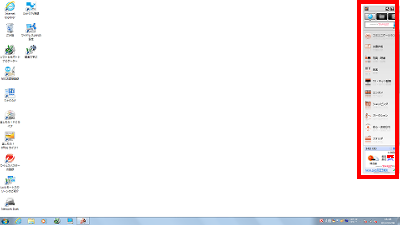
「おすすめメニューNavi」とは、インターネット検索やインターネットサービスの使用、ソフトの起動などが操作できるソフトウェアです。 また、好きな画像や新着トピックス、天気情報などをスライドショーのように表示できます。
操作手順
パソコン起動時に「おすすめメニューNavi」が表示されないようにするには、以下の操作手順を行ってください。
「おすすめメニューNavi」上部にある「設定パレット」の「設定」をクリックします。
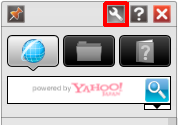
「共通設定」タブをクリックし、「動作関連」欄から次項目のチェックを外して「OK」ボタンをクリックします。
「「おすすめメニューNavi」をシステム起動またはログオン時に自動的に起動する」
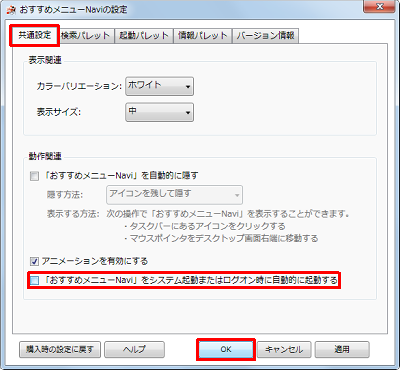
以上で操作完了です。
パソコンを再起動し、起動時に「おすすめメニューNavi」が表示されないことを確認してください。
対象製品
おすすめメニューNaviがインストールされている機種
このQ&Aに出てきた用語
|
|
|











